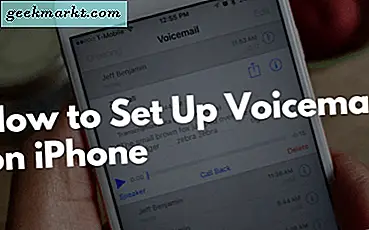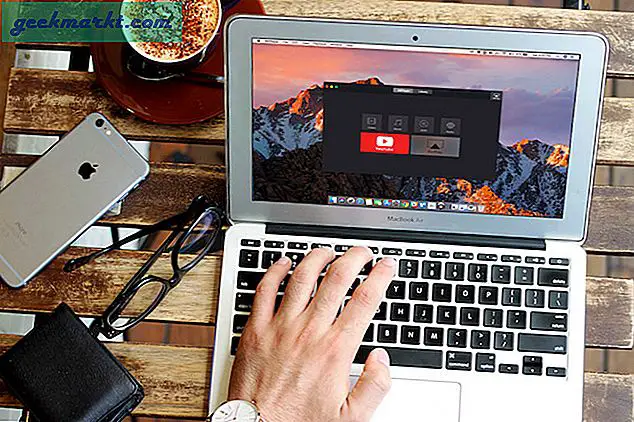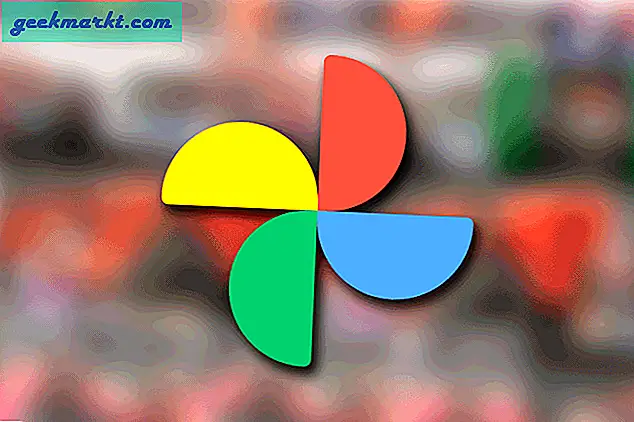Saya baru-baru ini membeli ASUS Chromebook Flip C101 sebagai teman perjalanan saya. Dan sejak hari pertama, saya menggunakan browser web untuk menonton Netflix. Meskipun saya tidak mengalami masalah streaming Netflix dari browser, baru-baru ini saya menemukan aplikasi resmi Netflix di Chromebook. Ternyata aplikasi android Netflix menawarkan pengalaman menonton yang jauh lebih baik melalui browser dan tidak hanya itu, Anda juga dapat mengunduh film dan acara TV serta menonton Netflix Amerika dengan VPN. Terdengar menyenangkan? Mari kita lihat bagaimana melakukannya.
Baca baca: Apakah Airpods Bekerja Dengan Chromebook? Ya, tapi Itu Tidak Sempurna
Sebelum kita mulai, jika Anda menjalankan Chromebook generasi awal, pastikan untuk memperbaruinya terlebih dahulu atau Netflix tidak akan dapat diputar dengan mulus. Untuk memperbarui Chromebook Anda, buka browser Google Chrome, ketuk ikon kunci inggris di bagian atas layar, pilih ‘Tentang Google Chrome’ dan pilih Periksa Pembaruan.
Setelah Anda memperbarui Chrome, Anda seharusnya dapat memutar Netflix di browser chrome Anda secara asli. Namun, saya sarankan Anda menginstal aplikasi Netflix Android untuk fitur tambahan seperti dukungan VPN dan unduhan offline.
Hampir setiap Chromebook yang diluncurkan setelah 2017, mendukung Google Play Store langsung dari kotaknya. Namun, jika Anda membeli Chromebook sebelum tahun 2017, Anda dapat memeriksa apakah Chromebook Anda mendukung aplikasi Android dari tautan ini.
Jika Anda menemukan Chromebook Anda dalam daftar tetapi masih tidak dapat menemukan Google Play Store, Anda perlu mengaktifkannya dari Pengaturan. Untuk melakukannya, pertama-tama, perbarui Chromebook Anda menggunakan langkah-langkah yang saya tunjukkan di awal artikel. Selanjutnya, setelah Chromebook Anda diperbarui, buka area status dan pilih Pengaturan gigi. Pergi keGoogle Play Store bagian, dan periksaAktifkan Google Play Store di Chromebook Anda. Setujui persyaratan layanan Google. Dan Anda seharusnya sudah bisa menggunakan aplikasi Google Play Store sekarang.
Istirahat itu mudah. Untuk mendownload Netflix di Chromebook, ikuti langkah-langkahnya
1. Buka Google Play Store di Chromebook Anda
2. Cari Netflix dan instal aplikasinya
3. Setelah terinstal, buka aplikasi Netflix dan Masuk dengan akun Anda
4. Selanjutnya, ketuk tombol Unduh di bagian tengah bawah layar
5. Ketuk tombol 'Temukan sesuatu untuk diunduh' di tengah layar \
6. Cari acara atau film yang ingin Anda unduh
7. Ketuk tombol unduh di sebelah film atau episode yang ingin Anda unduh (terlihat seperti panah)
8. Untuk menghapus item dari daftar unduhan Anda, ketuktombol hapus (terlihat seperti 'x') di samping film atau acara TV
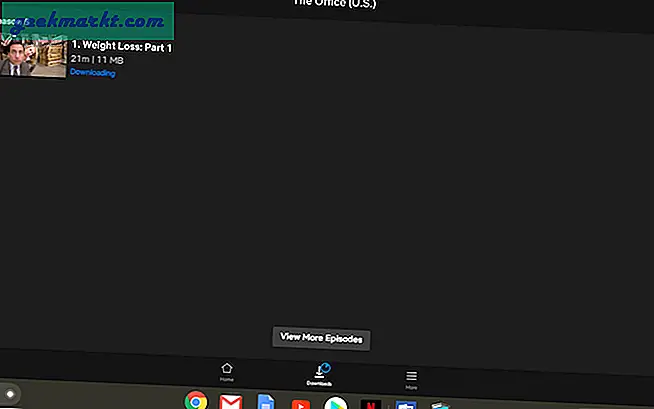
Cara mengunduh Netflix Amerika di Chromebook
Ternyata, Anda juga dapat menggunakan layanan VPN selektif untuk menonton Netflix Amerika di Chromebook dan bahkan mengunduhnya untuk penggunaan offline. Tidak semua VPN gratis berfungsi dengan NetflixNamun, beberapa VPN berbayar seperti NordVPN, ExpressVPN, Smart DNS Proxy biasanya berfungsi dengan baik. saya ingin merekomendasikan Anda mengonfirmasinya dengan perwakilan pelanggan sebelum membayar layanan VPN.
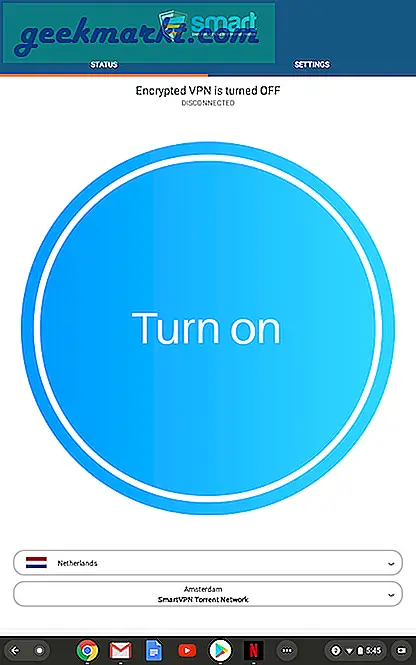
Saya menggunakan aplikasi Smart DNS Proxy VPN dari Google Play Store dan mencoba beberapa server VPN dan dalam beberapa upaya, itu berhasil untuk saya. Saya bisa menonton Netflix Amerika, (tepatnya ‘The Office US’) di Chromebook. Dan tidak hanya itu, saya bahkan dapat mengunduh episodenya untuk penggunaan offline.
Kesalahan Proxy Netflix
Jika Anda menemukan server proxy Netflix atau kesalahan VPN, cukup hapus instalan aplikasi Netflix dan instal ulang dari Google Play Store dengan server Smart DNS Proxy VPN DIAKTIFKAN. Ini akan membuat Netflix percaya bahwa Anda menjelajah dari negara bagian, Anda dapat memeriksa ulang dengan mengetuk tombol daftar setelah mengunduh aplikasi jika Anda melihat paket Netflix dalam USD, Anda siap melakukannya. Masuk ke akun Anda, saat VPN berjalan di latar belakang dan Anda seharusnya dapat mengunduh acara Netflix juga menontonnya.